iOS 18 アップデート後に iPhone でアプリを再表示するためのガイド
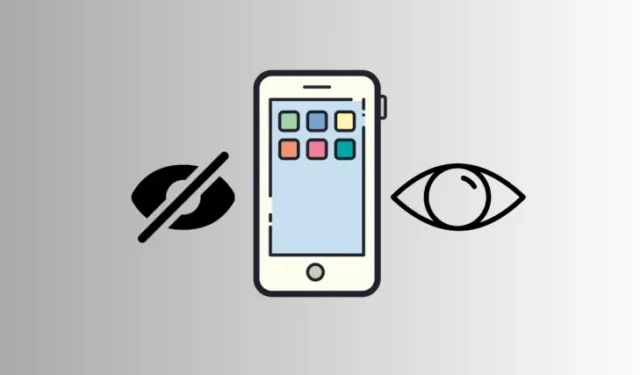
重要な情報
- 隠しアプリは、アプリドロワーの「隠しフォルダー」の下にあります。
- アプリを非表示にするには、アイコンを長押しして「Face ID を必要としない」を選択するだけです。
iPhone でアプリを非表示にしていて、再び表示したい場合は、非表示のアプリにアクセスするには Face ID が必要であることを知っておくといいでしょう。この機能はプライバシーを強化しますが、開くのに余分な時間がかかる場合があります。さらに、非表示のアプリは着信通知を受信しないため、不便です。iOS 18 で iPhone のアプリを非表示解除する方法について、わかりやすいガイドをご紹介します。
iOS 18でアプリを再表示する手順
非表示のアプリへのアクセスは、設定アプリまたはアプリドロワー内の非表示のアプリフォルダに制限されており、どちらも認証に Face ID が必要です。アプリを非表示にするには、次の手順に従ってください。
- 右にスワイプしてアプリ ランチャーを開きます。下部にある隠しフォルダー アイコンをタップします。
- フォルダーを開くにはアクセスを認証してください。
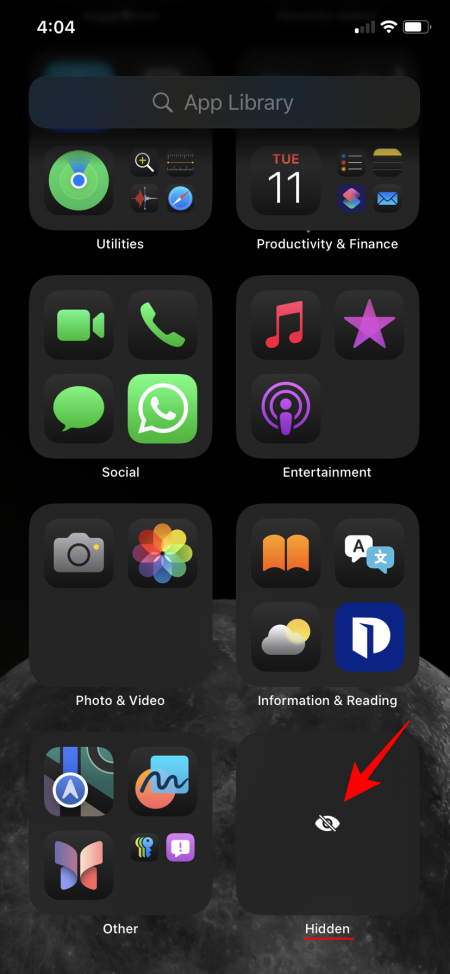
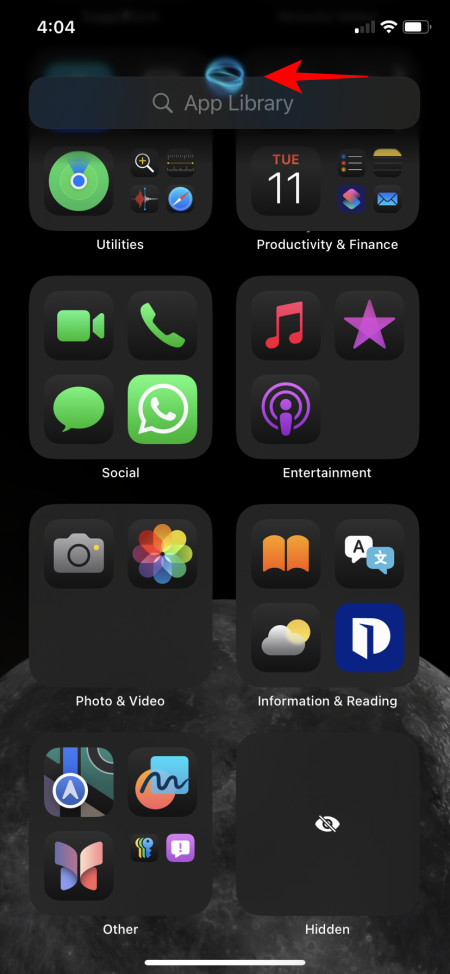
- フォルダが開いたら、非表示を解除したいアプリを見つけます。そのアイコンを長押しして、「Face ID を必要としない」を選択します。
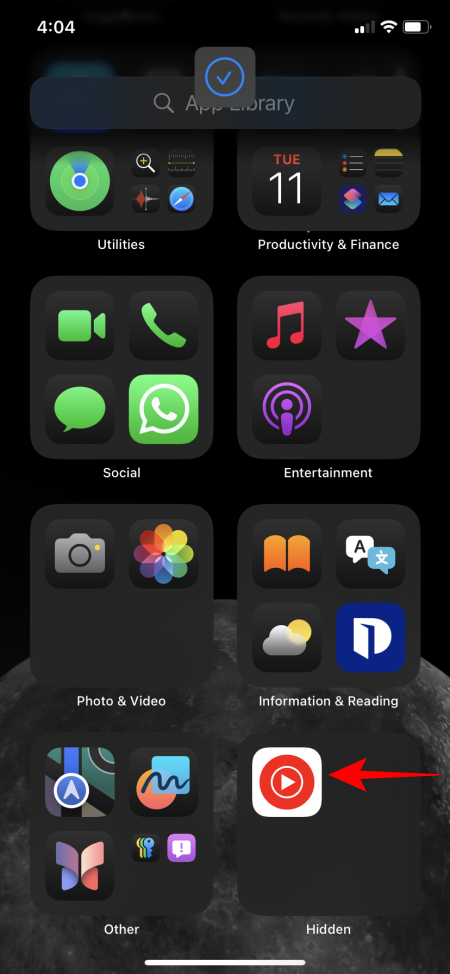
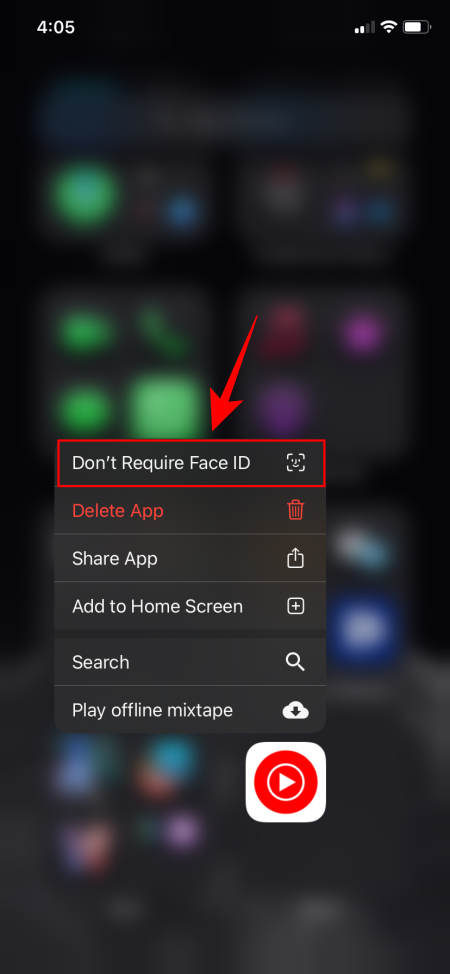
- もう一度認証して確認します。アプリは隠しフォルダから出て、以前と同じようにデバイス上で表示されるようになります。
よくある質問
iOS 18 でアプリを非表示にする方法に関してよくある質問をいくつか取り上げます。
iOS 18 の設定で隠されたアプリはどこにありますか?
非表示のアプリには、設定アプリ > アプリ > 非表示のアプリからアクセスできます。
iOS 18 でアプリをロックすることと非表示にすることの違いは何ですか?
アプリをロックすると、Face ID 認証を持たないユーザーのアクセスが制限されます。一方、アプリを非表示にすると、アプリがロックされるだけでなく、ホーム画面から削除されます。
このガイドが、iPhone の iOS 18 でアプリを非表示解除する際に役立つことを願っています。



コメントを残す